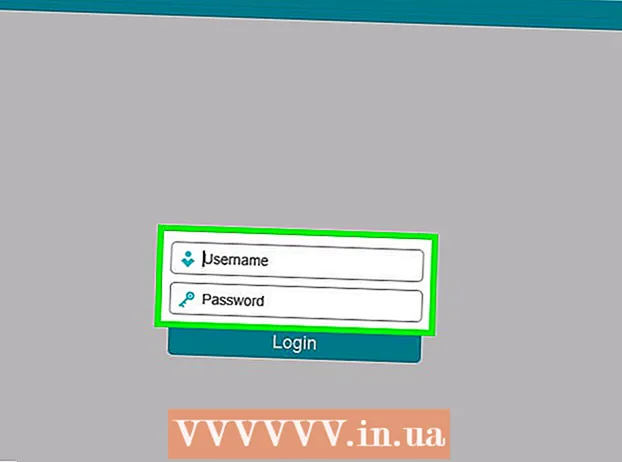Autor:
Randy Alexander
Data Creației:
1 Aprilie 2021
Data Actualizării:
1 Iulie 2024

Conţinut
Acest articol vă arată cum să adăugați numere de telefon internaționale la contactele WhatsApp de pe telefoanele sau tabletele Android. Deoarece WhatsApp preia informațiile de contact din aplicația Contacte de pe dispozitivul dvs. Android, trebuie să salvați numărul de telefon internațional al prietenului dvs. cu semnul plus (+) în față.
Pași
Deschideți aplicația Contacte Android. Veți găsi o aplicație numită „Contacte” în sertarul de aplicații. De obicei, această aplicație este albastră, roșie sau portocalie, cu o margine albă în jurul pictogramei capului.
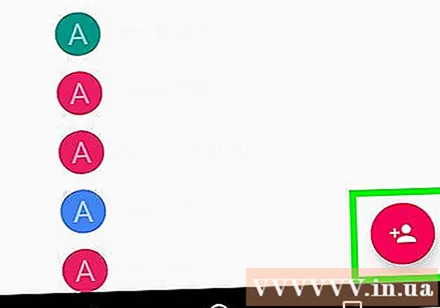
Atingeți pictograma pentru a crea un contact nou. Această opțiune este de obicei semnul plus (+).
Alegeți unde să salvați. În funcție de aplicația de contact vi se va cere să selectați un cont și / sau unde să îl salvați (memorie externă sau cartelă SIM). Aici WhatsApp vă va salva noul contact.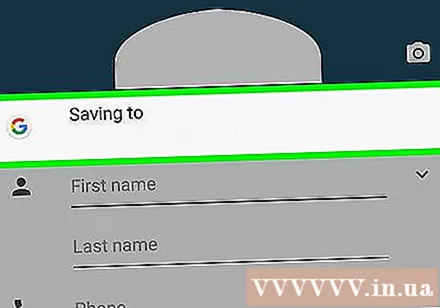
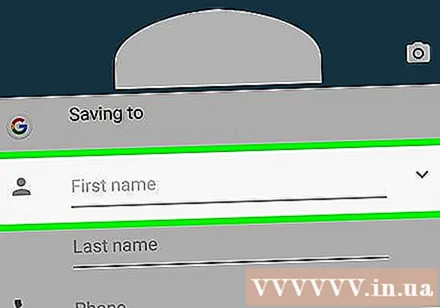
Introduceți un nume pentru noul contact.
Introduceți numărul de telefon internațional al persoanei de contact. În câmpul numărului de telefon, veți introduce mai întâi semnul plus „+”, urmat de codul țării (cum ar fi 44 pentru Marea Britanie) și veți introduce numărul de telefon.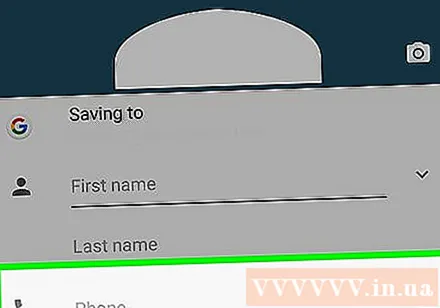
- De exemplu, numărul de telefon din Marea Britanie ar fi +447981555555.
- Numerele de telefon din Mexic vor trebui să aibă numărul 1 după codul țării (+52).
- Numărul de telefon din Argentina (codul țării +54) ar trebui să aibă un 9 între codul de țară și codul de zonă. Lăsați „15” implicit din numerele de telefon din Argentina, astfel încât contactele internaționale să aibă doar 13 cifre.
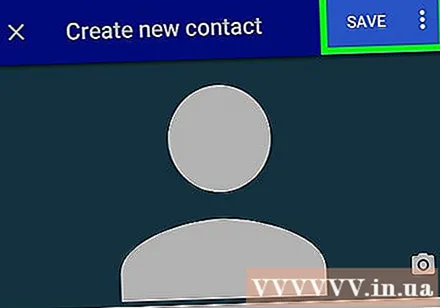
Atingere salva (Salva). Locația de salvare va fi diferită în funcție de versiune. Noul dvs. contact a fost adăugat în lista de contacte Android; Ca atare, puteți discuta acum cu persoana respectivă pe WhatsApp. publicitate